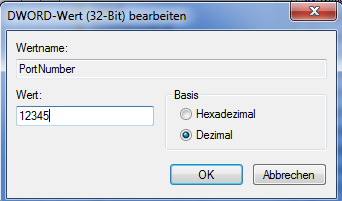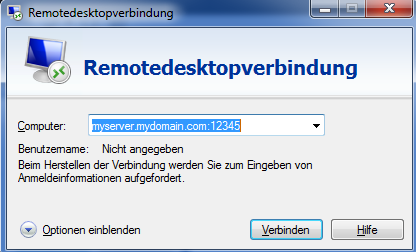Der Standardport für Windows Remote Desktop Dienste (TCP 3389) ist leider ein beliebtes Ziel für Angriffe geworden. Ein kleiner Schritt in Richtung mehr Sicherheit ist daher die Änderung des Diensted auf einen dafür unüblichen Port. Hier im Beispiel: TCP 12345.
Firewall anpassen
Ein ganz wichtiger Punkt, den man nicht vergessen darf. Ansonsten kann man sich leicht aussperren. Daher erwähne ich das VOR der eigentlichen Änderung. 😉
Anpassung auf Serverseite
- Auf dem Windows Server regedit starten
- HKLM\System\CurrentControlSet\Control\TerminalServer\WinStations\RDP-Tcp
- Den Key „PortNumber“ suchen und ändern (Kontextmenü)
- Im Dialog zunächst die Basis auf Dezimal umstellen und dann den gewünschten Port unter „Wert“ eingeben. Mit OK bestätigen.
- Reboot Server
Client öffnen
- Terminal Service Client öffnen > Ausführen mstsc
- Hier muss man dem Client mitteilen, daß jetzt nicht der Standard Port 3389 verwendet werden soll, sondern ein davon abweichender 12345. Dies erreicht man durch Übergabe der Portnummer mit :12345 an den Servernamen.
Wenn der Zugang gelingt, kann man im Anschluss TCP 3389 auf der Firewall sperren.